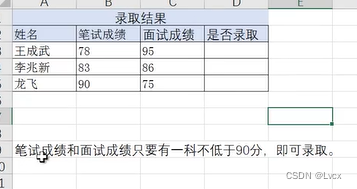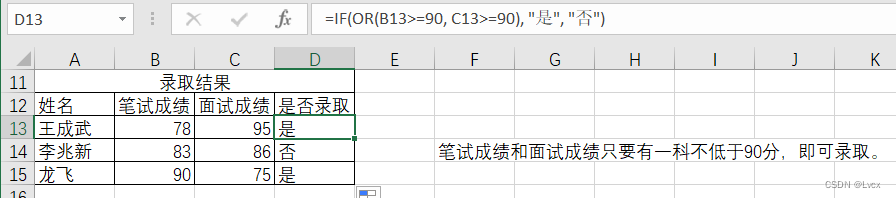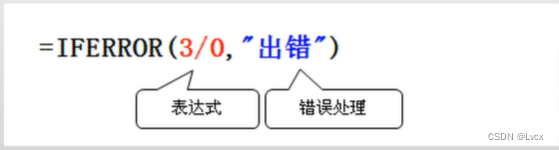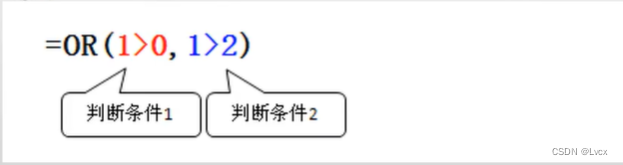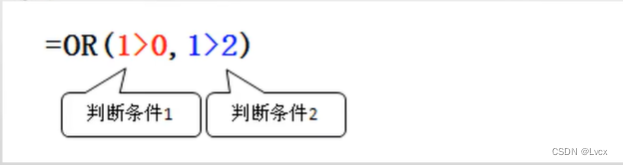一、Excel实用技巧
1. 将单元格复制成图片
-
选中目标区域,点击右键,选择“输出单元格为图片”
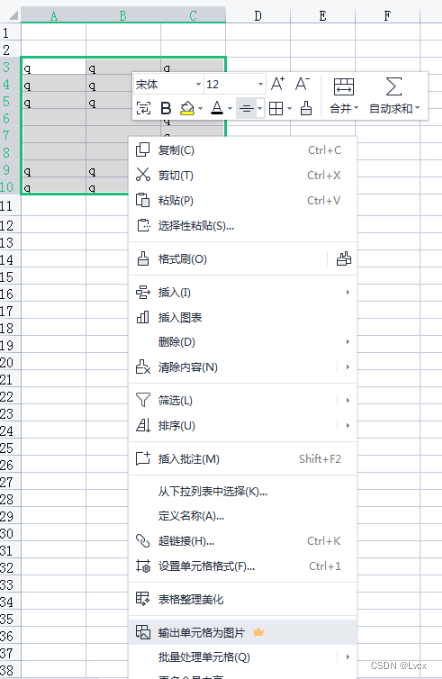
-
设置下列选项,可以不需要WPS会员:
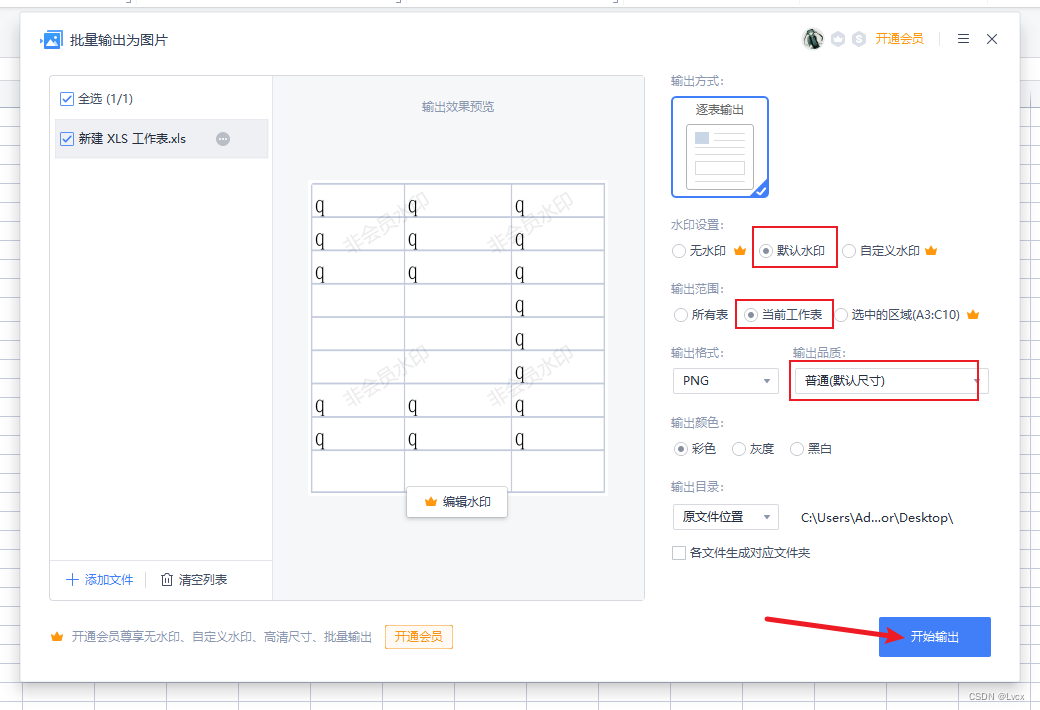
-
点击“打开图片”,即可看到生成的图片:
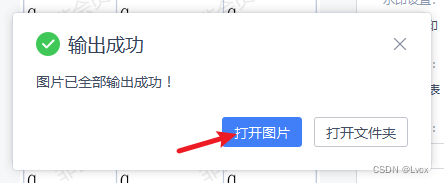
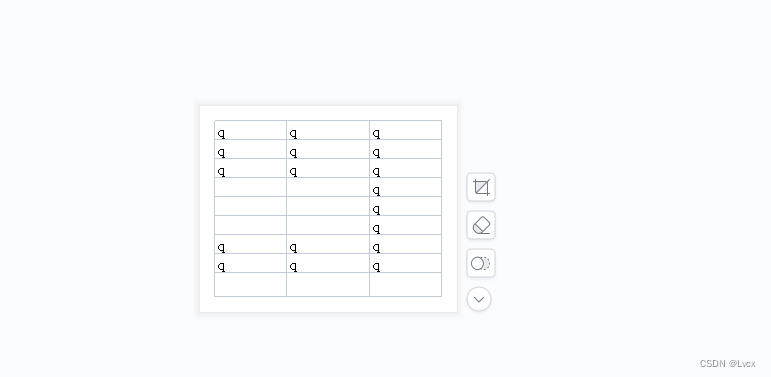 ## 2.
## 2.
2. 将以“元”为单位的数变为以“万元”为单位
- 在任意空白单元格中输入10000,选中所需转换的单元格范围,单击右键,点击“选择性粘贴”,选择“数值”,再选择“除”,确认即可。
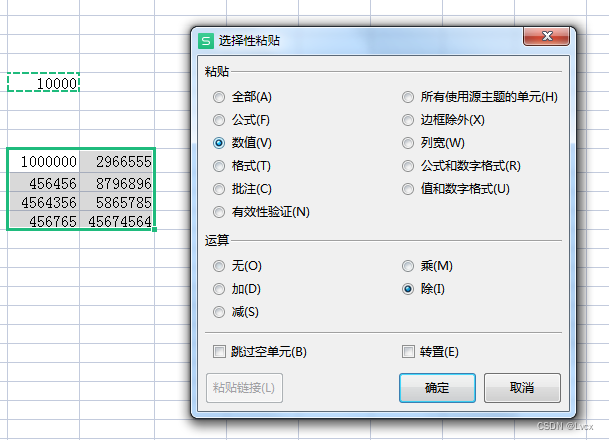
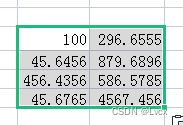
3. 在多个单元格中输入同一数据
- 选中多个单元格,输入需填内容,按Ctrl+Enter,即可批量输入。
4. 隐藏单元格内容的方法
- 方法一:设置单元格格式为三个分号“;;;”。(单元格中看不到内容,编辑框中能看到)
- 方法二:“设置单元格格式”→“保护”→勾选“隐藏”。(单元格中看不到内容,编辑框中能看到)
- 方法三:保护工作表。(无论是在单元格内还是在编辑框中都看不到内容)
5. 巧用Excel状态栏
- 右键点击状态栏,可选择均值、计数、计数值(只计包含数值的单元格)、最大值、最小值、求和。当在工作表中选定单元格后,在状态栏中就会出现相应的提示。
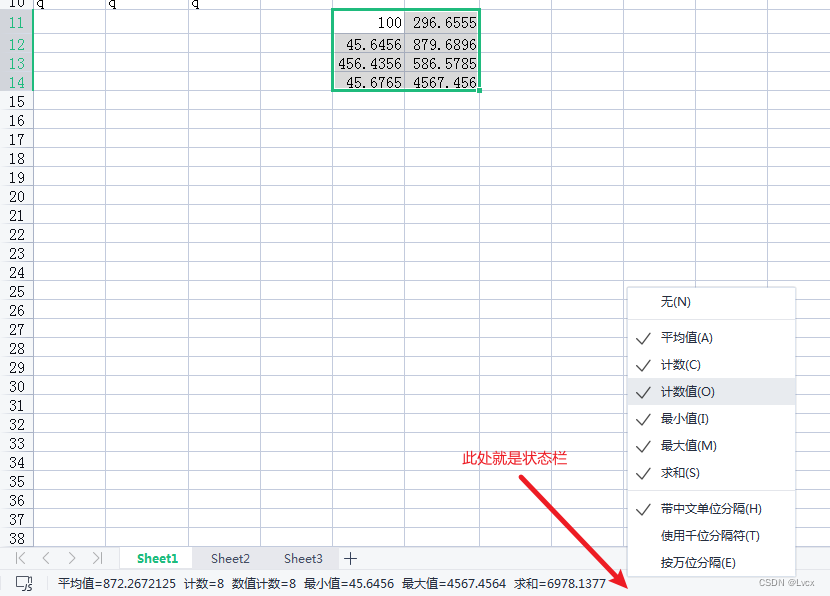
6. 快速粘贴
- 复制所选单元格内容后,再选择目标单元格,直接按回车键就可以实现快速粘贴。(只有第一次回车有效,可以选择一个或多个被复制或复制的单元格)
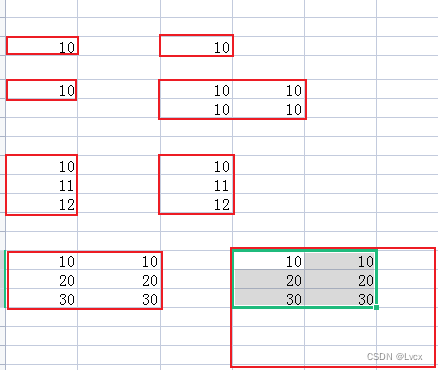
7. 快速缩放显示比例
- 按住Ctrl键,然后滚动鼠标滚轮即可。
8. 输入公式的两种方法
- 方法一:“=”+内容。(常规输入)
- 方法二:不用“=”,直接在公式前加“+”或“-”(正负号的含义),默认会在前面加“=”。(例如:-27 +14 +B2 -B1)
9. 隐藏分类汇总分级按钮
- 隐藏时按Ctrl+8,重新显示时也是按Ctrl+8。
参考教程:
https://www.w3cschool.cn/exceljc/fmzjdy.html
二、常用公式函数学习
1. 公式和函数的定义与区别
- 公式是一个等式,以”=“开头,后面紧跟数据和运算符,并得到返回值。
- 函数是Excel内部预定义的功能,以”=“开头,按照特定的规则进行计算,并得到返回值。
- 公式与函数的相同点:
-
- 都是以”=“开头。
-
- 都得到返回值。
-
- 公式与函数的不同点:
-
- 函数可以是公式里面的一部分,但公式不一定总需要包含函数。(公式的范畴更大)
-
- 函数有唯一的函数名称,每个函数都有特定的功能和用途,并严格按照特定规则来计算。
-
2. 运算符
1. 运算符的类别
-
算术运算符
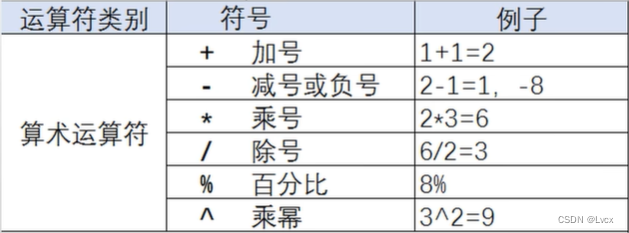
-
比较运算符

-
引用运算符
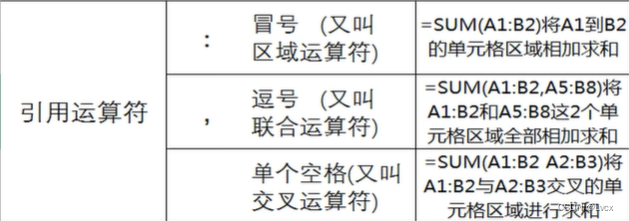
-
文本运算符

2. 运算符的优先级
- 当公式中有多个运算符时,Excel将根据运算符的优先级来进行运算,如果是同一级的运算符,按从左到右的顺序运算。
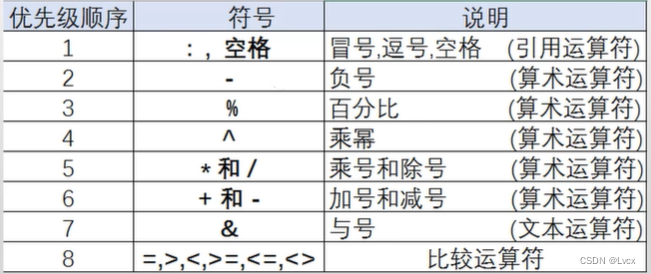
- 如果要改变运算符的优先级,可以使用括号“()”。例如=2-1*3返回值为-1,=(2-1)*3返回值为3。
3. 相对引用、绝对引用和混合引用
1. 相对引用
- 单元格引用会随着公式所在单元格位置的变化而变化,就叫相对引用。例如B1、B2等。
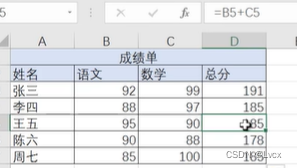
2. 绝对引用
- 和相对引用相反,单元格引用不会随着公式所在单元格位置的变化而变化,就叫绝对引用。例如$B$1、$B$2等。(可以选择单元格符号按F4即可锁定单元格,将其设置为绝对引用)
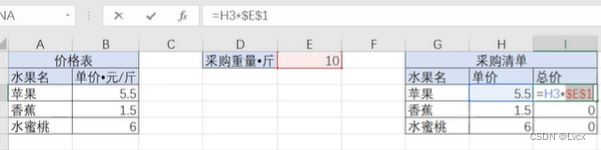
3. 混合引用
- 仅仅固定行或列其中之一。
- A$1:列在变,行不变。
- $A1:列不变,行在变。
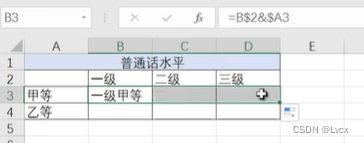
4. IF函数
1. 语法
IF(判断条件,成立得到的值,不成立得到的值)
2. 示例
- 判断成绩是否及格
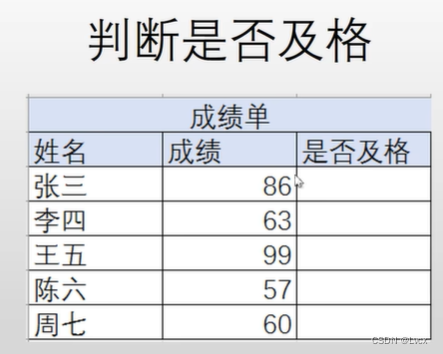
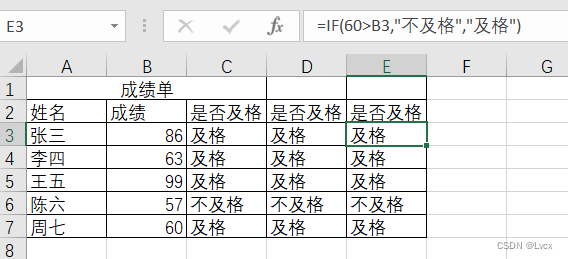
- 奖金明细表
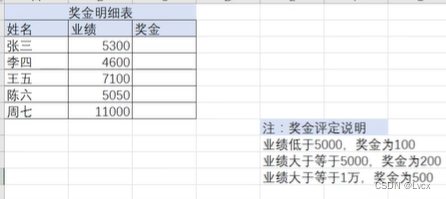
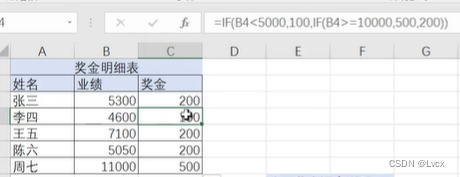
5. IFERROR函数
- 用于处理错误的函数。
1. 语法
IFERROR(表达式,错误处理)
2. 示例
- 采购计划表
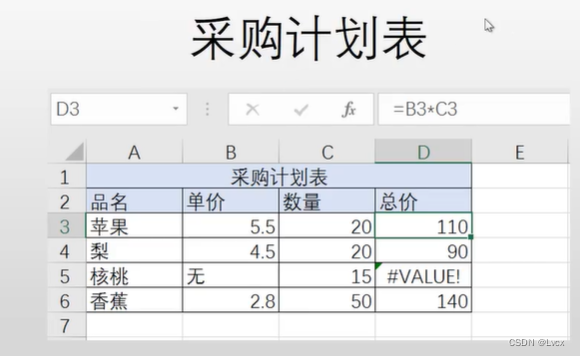
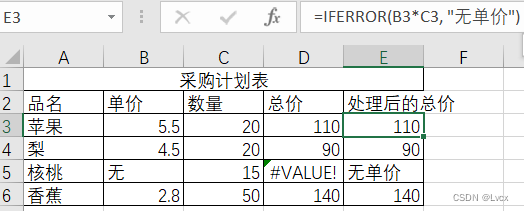
- 信贷任务考核表
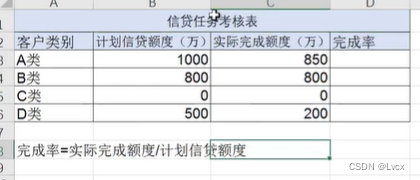
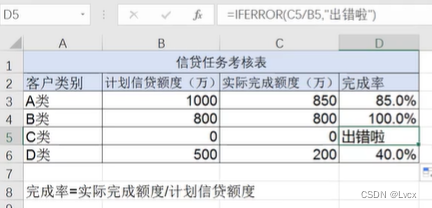
6. AND函数
1. 语法
AND(判断条件1,判断条件2, …,判断条件30)
最多可以包含30个条件。
通常是作为IF函数的条件来使用,返回值是布尔值,即TRUE或者是FALSE。
2. 示例
- 评优考核
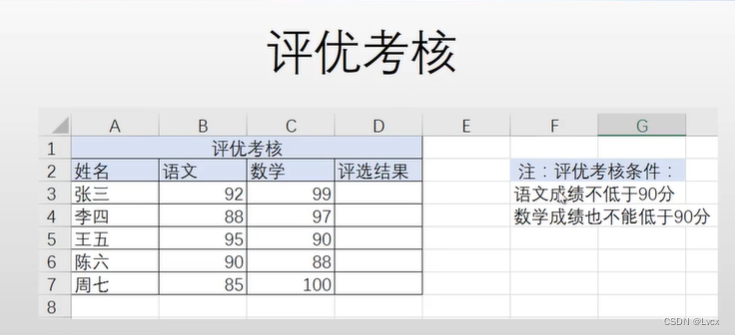
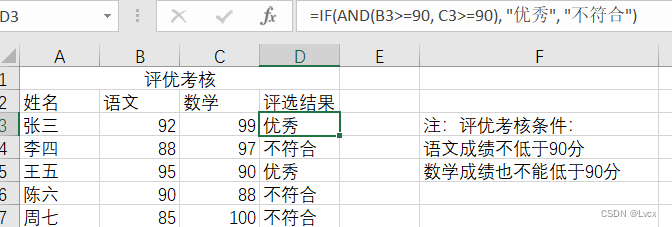
- 奖金明细表
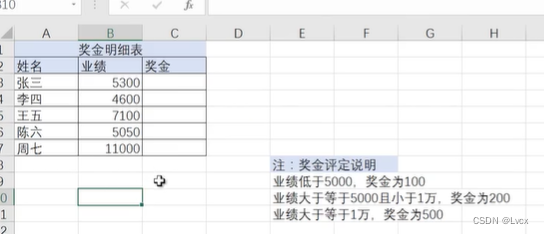
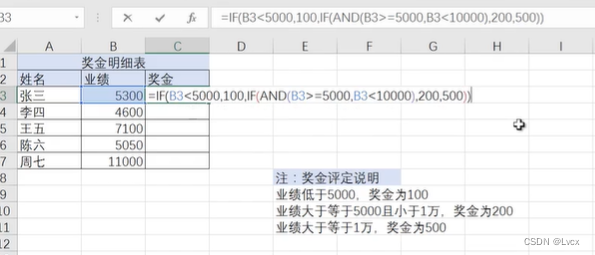
7. OR函数
1. 语法
Or(判断条件1,判断条件2,…,判断条件255)
总共可以设置255个判断条件。
只要一个判断条件成立,就会返回TRUE。
2. 示例
- 评优考核
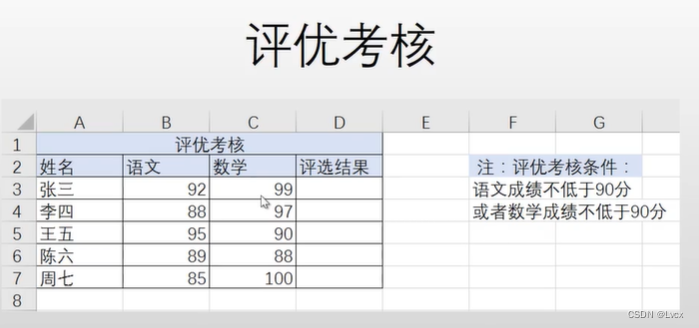
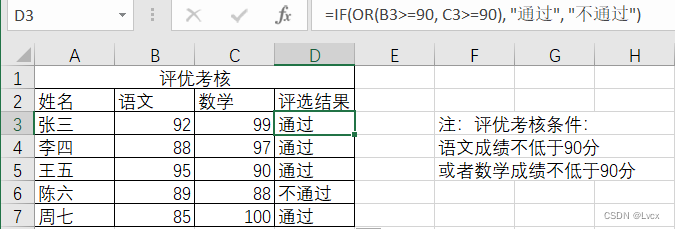
- 录取结果